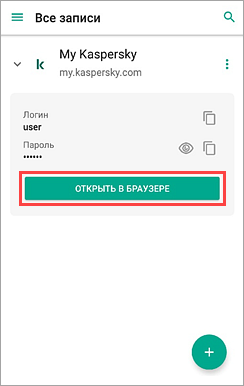Как включить и использовать расширение Kaspersky Password Manager в браузере Chrome
Статья обновлена: 22 сентября 2022
ID: 14218
Включите расширение Kaspersky Password Manager для браузера Chrome, чтобы использовать учетные записи из хранилища для авторизации на сайтах и добавлять новые записи в хранилище прямо из браузера.
Как включить расширение
Если вы не включили автоподстановку логинов и паролей в браузере Chrome на этапе первоначальной настройки приложения, сделайте это в настройках Kaspersky Password Manager:
- Откройте Kaspersky Password Manager и введите мастер-пароль.
- Нажмите в левом верхнем углу
и выберите Настройки.
- Установите переключатель напротив Браузеры во включенное положение.
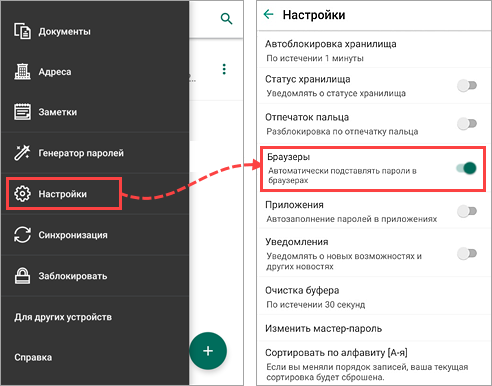
- В разделе Специальные возможности основных настроек телефона выберите Kaspersky Password Manager.
- Включите использование специальных возможностей. Для этого установите переключатель во включенное положение и нажмите OK.
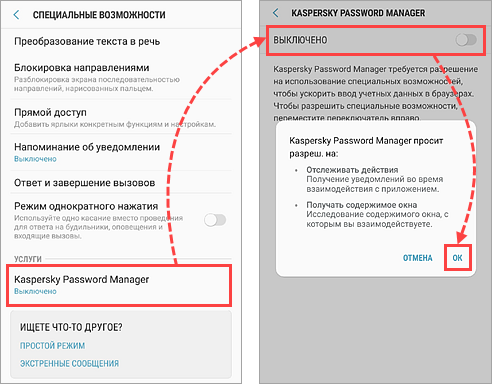
- Разрешите Kaspersky Password Manager отображать всплывающие окна. Для этого установите переключатель Разрешение во включенное положение или нажмите Всплывающие окна → Разрешить.
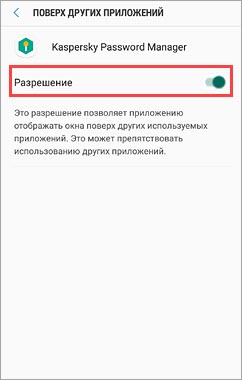
Расширение будет включено.
Как использовать расширение для авторизации на сайтах
- Откройте браузер Chrome и перейдите на сайт, на котором хотите авторизоваться.
- Нажмите на поле логина или пароля.
- Нажмите
 .
. - Введите мастер-пароль Kaspersky Password Manager и нажмите Разблокировать.
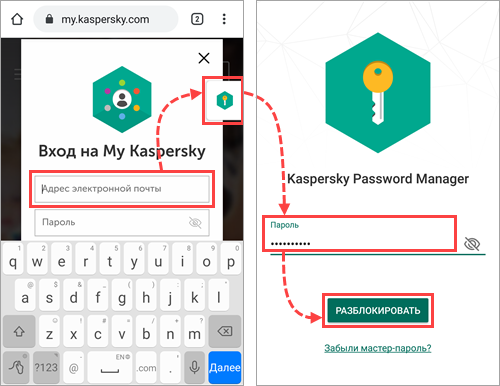
- Нажмите на поле логина и выберите учетную запись для входа.
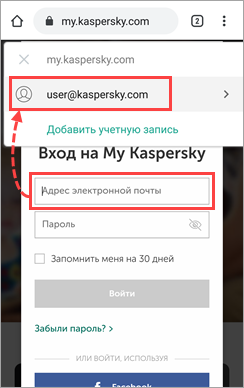
- Если список учетных записей не появился, нажмите
 .
.
- Нажмите на поле пароля и выберите пароль от учетной записи.
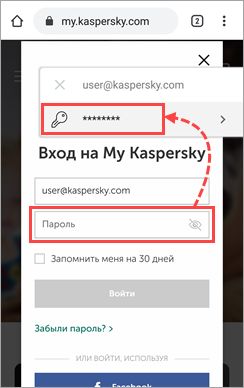
- Если список паролей не появился, нажмите
 .
.
- Войдите в свою учетную запись.
Вы будете авторизованы на сайте.
Как добавить учетную запись с помощью расширения
- Откройте браузер Chrome и перейдите на сайт, учетную запись которого хотите добавить в хранилище
Kaspersky Password Manager. - Нажмите на поле логина или пароля.
- Нажмите
 .
. - Введите мастер-пароль Kaspersky Password Manager и нажмите Разблокировать.
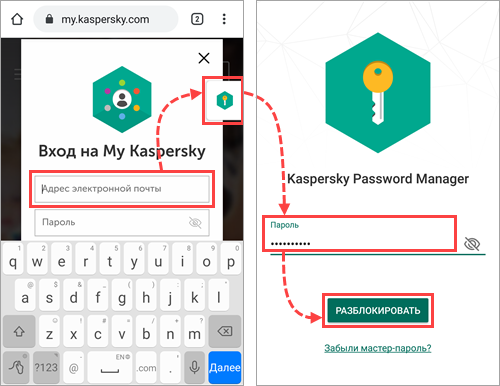
- Нажмите Добавить учетную запись.
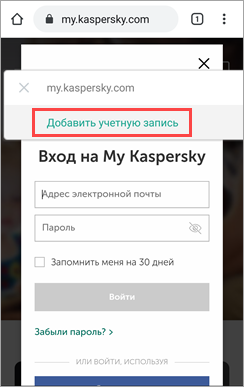
- Если список учетных записей не появился, нажмите
 .
.
- Введите данные учетной записи сайта. Если для авторизации на сайте вы используете несколько учетных записей, нажмите Добавить учетную запись. Нажмите Сохранить.
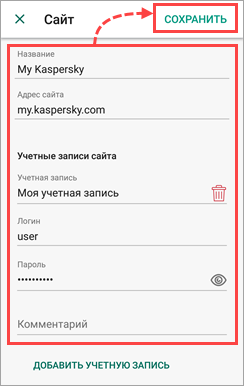
Данные учетной записи будут добавлены в хранилище Kaspersky Password Manager. Чтобы авторизоваться на сайте с этой учетной записью, нажмите Открыть в браузере и войдите в свою учетную запись.